苹果快用助手官网安装使用教程
时间:2021-04-06 14:25:55 作者:无名 浏览量:54
苹果快用助手是一款专门给苹果设备开发的管理软件工具,苹果快用助手无需注册免越狱,苹果快用助手简单易用,安全放心,有丰富的游戏资源还贴心为您推荐热门应用,让你紧跟时代潮流,这里还可以为自己的手机设置铃声和更换壁纸哦,还等什么,快来下载安装体验吧,小编下面给大家说说怎么使用吧,希望可以帮助到大家。
快用苹果助手功能介绍:
您可以免费下载和安装正版Apple游戏和应用程序,而无需越狱,这是安全可靠的;
强大的搜索引擎技术可以帮助用户快速找到所需的应用和游戏;
该软件体积小,占用内存少,功能非常强大,操作简单易用;
准确的推荐,大量的应用程序和游戏供您选择,以及各种贴心的小工具;
同步资源和应用的更新,以跟上苹果的流行趋势,快速下载和安装;
快用苹果助手安装步骤:
1.从此站点下载快用苹果助手安装包,将其解压缩并找到exe可执行文件,然后双击运行它;打开它后,我们可以看到快用苹果助手的安装界面。阅读用户许可协议并勾选同意。 接下来,我们准备安装,您可以选择[快速安装]或[自定义安装]。快速安装默认情况下安装在C驱动器上,它将占用系统磁盘内存的一部分。小编建议您可以选择自定义安装;单击以选择“自定义安装”,如下图所示;
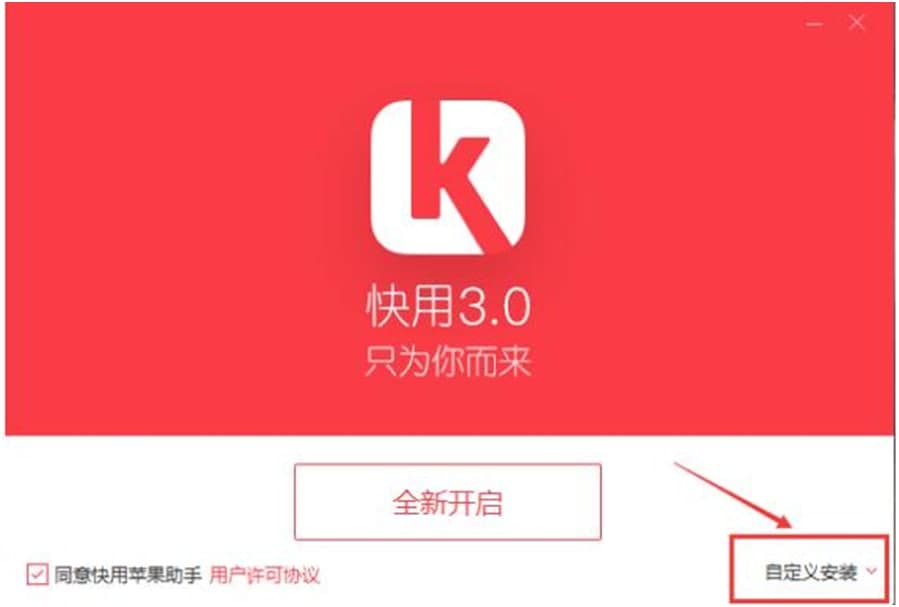
2.在打开自定义安装后,我们可以在此处修改软件的安装位置,单击路径后面的“替换路径”,选择一个合适的文件夹,然后单击“确定”;我们还将看到还有两个其他选项:创建桌面快捷方式,添加到任务栏。这两个选项默认情况下处于选中状态,您可以根据需要进行选择。 为了将来能够快速找到该软件,您可以默认检查安装。然后点击“新打开”;
3.然后,您可以等待软件安装。安装过程可能需要几分钟,因此请耐心等待;您可以从安装界面底部的进度栏中看到软件的安装进度。
4.安装完成,最后单击[开启新体验]以开始快速使用快用苹果助手的旅程。
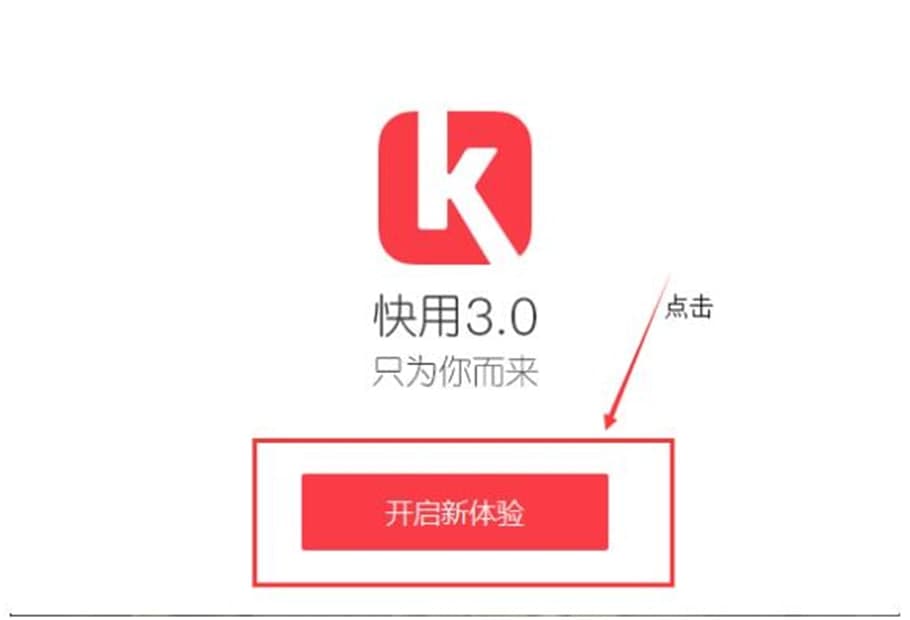
苹果快用助手官网安装使用教程图2
快用苹果助手使用方法:
1.在本站下载安装快用苹果助手,然后打开它;接着我们将自己的iphone/ipod/ipad等苹果设备连接上电脑;连接后将手机切换到USB模式(这个可以在设置——开发者选项中找到,不同手机机型可能会有所差别),之后快用苹果助手也会显示连接成功信息,连接成功后就可以在快用苹果手机助手管理自己的应用了。
2.打开快用苹果助手,你可以直接在搜索框中输入游戏或应用名称点击搜索就能快速帮你找到;你也可以在热门推荐中模块中查看游戏或应用,挑选自己喜欢的点击下载就可以了;方法非常简单,与其它软件管家的使用方法差不多,无需任何电脑基础,即时你是小白也能快速上手。
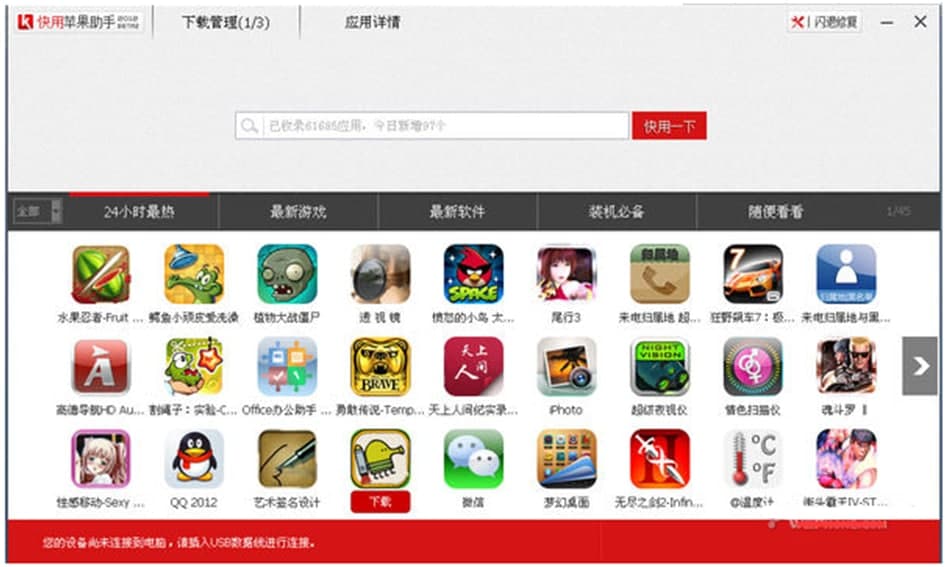
苹果快用助手官网安装使用教程图3
3.选择自己想要下载的游戏或应用后,点击一键下载等待软件下载,然后下载完成之后再点击“安装”,快用助手就会自动完成软件的安装。快用苹果助手下载快安装快,无需等待太长时间就可以体验自己想用的应用或想玩的游戏了。真的是苹果用户的好帮手。安装完成后,这里就会显示”已安装“这时你打开手机,就可以看到刚刚所安装的软件了,点击打开就可以立即体验了。
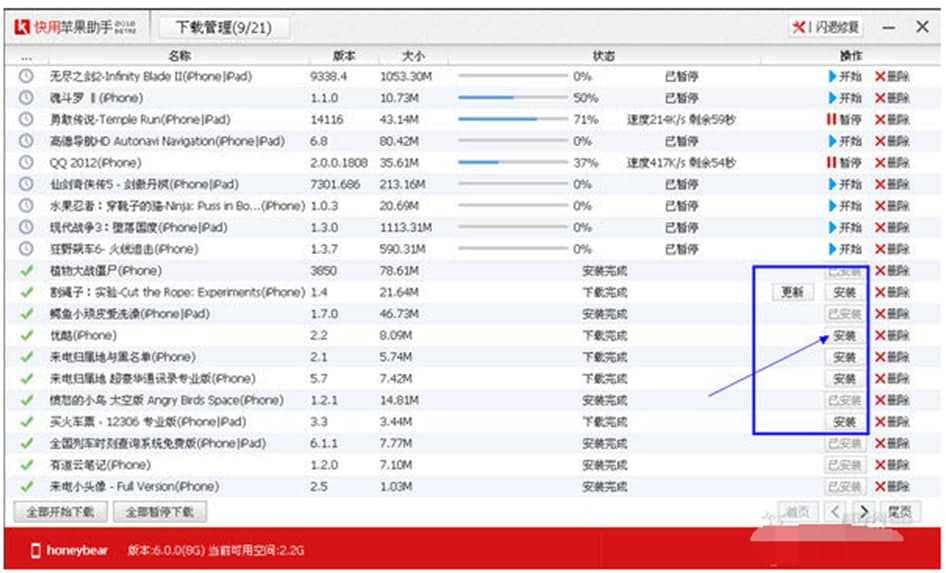
苹果快用助手官网安装使用教程图4
苹果快用助手 3.0.1.2
- 软件性质:国产软件
- 授权方式:共享版
- 软件语言:简体中文
- 软件大小:29714 KB
- 下载次数:80 次
- 更新时间:2021/4/6 16:10:10
- 运行平台:WinXP,Win7,...
- 软件描述:快用苹果助手无需注册免越狱就可以下载安装苹果应用和游戏的一款苹果辅助工具,简单易... [立即下载]
相关资讯
相关软件
电脑软件教程排行
- 破解qq功能和安装教程
- 怎么将网易云音乐缓存转换为MP3文件?
- 比特精灵下载BT种子BT电影教程
- 微软VC运行库合集下载安装教程
- 土豆聊天软件Potato Chat中文设置教程
- 怎么注册Potato Chat?土豆聊天注册账号教程...
- 浮云音频降噪软件对MP3降噪处理教程
- 英雄联盟官方助手登陆失败问题解决方法
- 蜜蜂剪辑添加视频特效教程
- 比特彗星下载BT种子电影教程
最新电脑软件教程
- 天易成网管跨互联网监控图文教程
- 视频编辑专家字幕编辑教程
- 奇奕画王下载使用图文教学
- 蒲公英WAV格式转换器功能特点安装教学
- 蚂蚁安全浏览器官方下载使用帮助
- 卡巴斯基密码创建图文教程
- 吉吉写作软件下载使用教学
- 福昕PDF编辑器官方下载下载详情
- WinZip官方版官方下载使用详情介绍
- redis可视化管理工具下载使用教程
软件教程分类
更多常用电脑软件
更多同类软件专题








